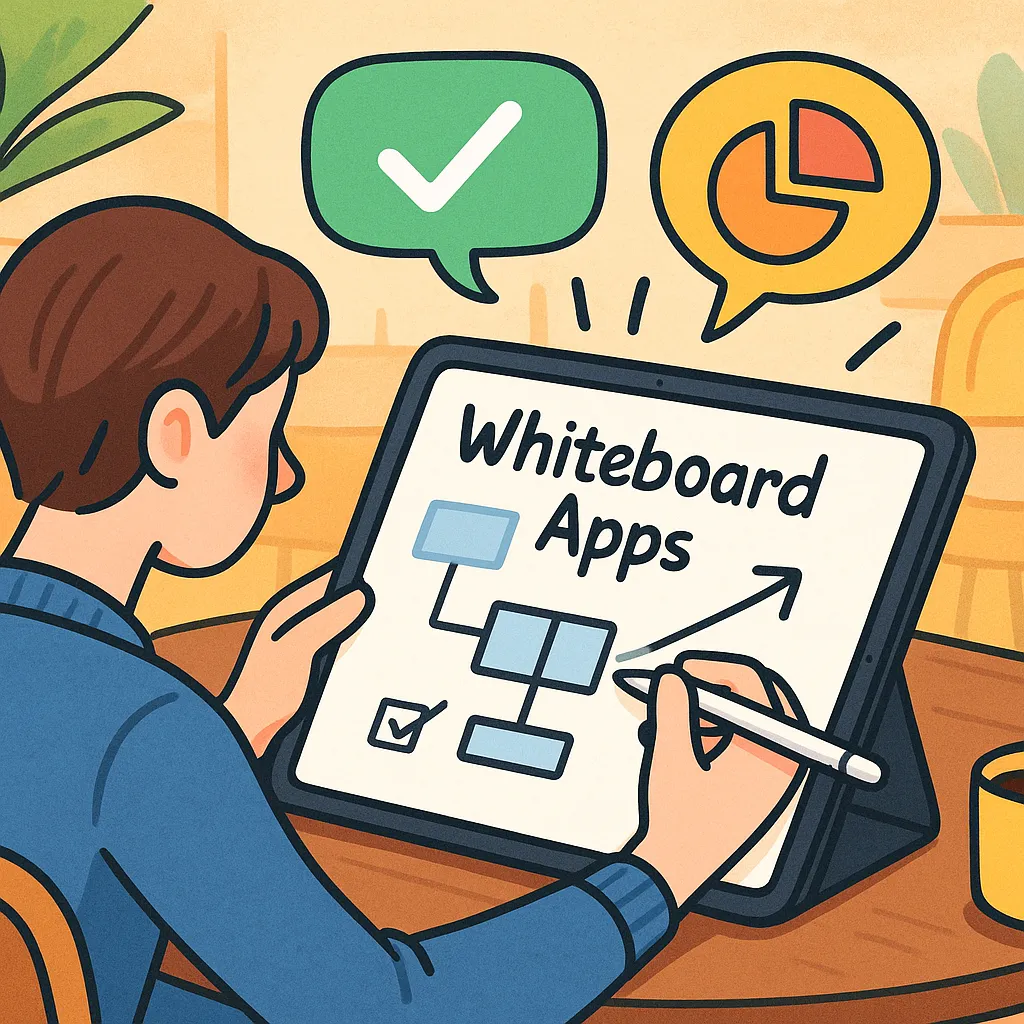黒板やホワイトボードを使ったアイデア出し、説明、会議メモ──
今、その役割をiPadが担えるようになっています。
特にApple Pencilと組み合わせることで、紙に書くような自然な感覚で自由に描けるのが魅力です。
本記事では、iPadをホワイトボードとして使うためのおすすめアプリを比較し、初心者にもわかりやすく使い分けのポイントを解説します。
比較ポイントはこの4つ!
ホワイトボードアプリを選ぶ際は、次の4つの視点が重要です:
- 書き心地(Apple Pencilの対応)
- 共有機能(リアルタイムで他者と使えるか)
- 無限キャンバスの有無(スクロール式 or 固定サイズ)
- シンプルさ(初心者でも使えるか)
Freeform(Apple純正)
- 価格:無料(iOS/iPadOS 16.2以降)
- 特徴:無限キャンバス/リアルタイム共有対応
- 使いやすさ:★★★★★
Apple公式のホワイトボードアプリで、複数人と同時編集が可能。
テキスト、図形、手書き、画像、リンクなどを混在させて配置できます。
おすすめポイント
- 複数デバイスでシームレスに利用可能
- Apple製品との親和性が抜群(AirDrop、共有など)
- ビジネスでも教育でも使える汎用性
注意点
- AndroidやWindowsとの共有は非対応(Apple製品に限定)
Microsoft Whiteboard
- 価格:無料(Microsoftアカウント必要)
- 特徴:無限キャンバス/共同作業向け機能が豊富
- 使いやすさ:★★★★☆
Microsoft Teamsと連携しやすく、ビジネス用途に人気。手書き、図形、テンプレートなどが豊富で、会議のホワイトボード代わりに活躍します。
おすすめポイント
- 会議中のリアルタイム編集に強い
- iPad/Windows/Webで使える
- テンプレートで図解や思考整理に便利
注意点
- 少し操作に慣れが必要
- Apple Pencilの書き心地はGoodNotesなどにやや劣る
GoodNotes
- 価格:無料(有料版で全機能開放)
- 特徴:紙のノートのような書き心地/PDFエクスポート可能
- 使いやすさ:★★★★☆
本来はノートアプリですが、罫線なしのページを使えばホワイトボードとしても活用できます。
Apple Pencilとの相性が非常によく、ペンの滑らかさが魅力です。
おすすめポイント
- 手書きがとにかくスムーズ
- 複数ページで思考を整理できる
- 教育・学習との相性が◎
注意点
- 無限キャンバスではない(1ページごとの構成)
- 他人とのリアルタイム共有は非対応
Zoomのホワイトボード機能
- 価格:無料プランあり(制限あり)
- 特徴:オンライン会議中に即使用可能
- 使いやすさ:★★★☆☆
Zoomの画面共有中に起動できるホワイトボード。ビデオ会議中にサッとメモしたいときに便利です。iPadからの書き込みも可能。
おすすめポイント
- すでにZoomを使っている場合は導入コストゼロ
- 共同編集が簡単
- シンプルで迷わないUI
注意点
- 会議外では使いづらい
- 高度な描画・カスタマイズには不向き
⑤ Concepts
- 価格:無料(一部課金あり)
- 特徴:無限キャンバス/デザイン寄りの操作性
- 使いやすさ:★★★☆☆
イラストやデザインにも対応するホワイトボードアプリ。図形やレイヤーなどを使いながら、思考やアイデアを自由に展開できます。
おすすめポイント
- 画面が広く、スケッチ感覚で使える
- カスタムテンプレートも豊富
- プロ仕様に近い操作性
注意点
- 学習コストが少しかかる
- シンプルに使いたい初心者にはやや高度
結論:初心者におすすめなのは「Freeform」
初めてiPadでホワイトボードアプリを使うなら、Apple純正の「Freeform」から始めるのが最もシンプルで安心です。
- 書いても貼っても自由
- 家族やチームで同時編集
- 無限キャンバスでのびのび描ける
そこから必要に応じて、Microsoft WhiteboardやGoodNotesを使い分けることで、目的にあった活用ができるようになります。
まとめ:iPadがあれば、ホワイトボードはいつでもどこでも
iPadとApple Pencilがあれば、もうホワイトボードを持ち運ぶ必要はありません。
会議室でも、自宅でも、カフェでも、思いついた瞬間にアイデアを書き留め、共有できます。
自分の使い方に合ったアプリを見つけて、デジタル時代の「描く力」をフルに活用しましょう。